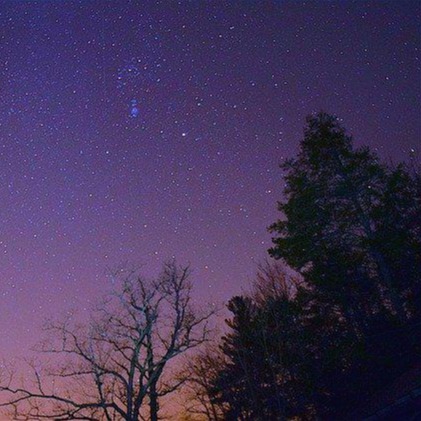| 일 | 월 | 화 | 수 | 목 | 금 | 토 |
|---|---|---|---|---|---|---|
| 1 | 2 | 3 | 4 | 5 | ||
| 6 | 7 | 8 | 9 | 10 | 11 | 12 |
| 13 | 14 | 15 | 16 | 17 | 18 | 19 |
| 20 | 21 | 22 | 23 | 24 | 25 | 26 |
| 27 | 28 | 29 | 30 |
- 잡지부록모음
- 아이디어스
- 모음
- 추천인
- 추천아이디
- 할인쿠폰
- 참여이벤트명
- 추천인아이디
- 그리팅몰추천인코드
- 코로나19
- 잡부
- 잡지부록
- 사은품
- 아이디어스추천코드
- 2월잡지부록
- 아이디어스쿠폰
- 국내잡지부록
- 친구
- 잡지
- 솔직후기
- 아이디어스추천인코드
- 11월잡지부록
- 그리팅몰추천인
- 내돈내산
- 총정리
- 코로나
- 그리팅몰적립금
- 국내잡지
- 아이디어스친구코드
- 마켓컬리
- Today
- Total
저 멀리 반짝이는
네이버 밴드 다자간 영상통화 그룹콜/비디오콜 기능으로 랜선파티를! 본문
크리스마스이고, 연말 연시입니다.
하지만 코로나 대유행때문에 5인 이상의 사적모임 집합 활동이 금지되고 있어
이유를 불문하고 사적으로는 만나기 어려운 상황입니다.
저는 가족들과 오랜만에 크리스마스 저녁에 영상통화로 다같이 만나보는 시간을 가지려고 해요.
그래서 줌 화상회의를 이용해보려다가 사용법이 다소 생소하여 부모님께서는 접속하기 어려우실까봐
보다 쉽고 친숙한 네이버밴드로 다자간 영상통화로 모임을 가지려고요.
저는 예전에 네이버밴드를 사용하다가 지금은 앱 자체도 휴대폰에 설치되어있지 않았어요.
저처럼 간만에 네이버밴드를 이용하시는 분들을 위해 간략한 순서를 공유합니다.
1. 네이버밴드를 다운로드 합니다.
저는 안드로이드 폰을 사용중인데요,
앱스토어에서 네이버밴드를 검색후 설치했습니다.
2. 로그인합니다.
저는 네이버 아이디를 연동하여 로그인했습니다.
페이스북 연동 로그인도 가능하고,
휴대폰번호나 이메일을 이용해 회원가입을 할 수도 있습니다.
3. 밴드를 만듭니다.
(혹은 밴드 초대를 받았다면 밴드에 들어가주세요.)
저는 기존에 가족들과의 밴드에 가입이 되어있더군요.
밴드만들기 방법을 모르시는 분들을 위해 자세하게 알려드립니다.
아시는 분은 아래로 좀 내려주세요~ :)
[ 밴드 만들기 ]

모임의 종류가 여러가지 나와있습니다.
모임의 성격에 맞게 클릭해주세요.
저는 가족을 클릭했답니다.

밴드 이름 입력란에 만들고자하는 밴드의 이름을 적어주세요.
그리고 밴드 커버사진을 선택해주셔도 되고, 갖고있는 사진파일을 추가하여 커버사진으로 사용할 수 있습니다.
(밴드 이름과 커버 사진은 나중에 변경이 가능하니 너무 심각하게는 고민하지 않으셔도 될 것 같아요.)
비공개 밴드로 선택했어요.
그 다음엔 완료 버튼을 눌러주시고요~

왼쪽 커버사진 아래 밴드 이름이 있고요,
멤버는 저 하나입니다.
그 옆에 +초대 버튼이 있지요.
+초대 버튼을 누르면 초대링크를 카톡이나 이메일 등으로 공유할 수 있습니다.

해당 초대링크를 카카오톡으로 공유한 사진입니다.
카톡을 받은 멤버가 수락을 하면 밴드만들기 완성이 되겠지요.
4. 네이버밴드 상단바 오른쪽편의 채팅 아이콘을 눌러주세요,

그러면 내가 다자간 영상통화를 하고싶은 밴드가 보일거예요.
해당 밴드의 이름(대화창)을 클릭해주세요.
5. 대화창 상단 오른쪽 가로로 점 세개 아이콘이 보이실 거예요. 클릭해주세요~
(아래 빨간 네모 참고해주세요~)

해당 아이콘 눌러주시면
6. 맨 위에 그룹콜을 눌러주세요!
7. 그 다음 비디오콜을 눌러주셔서 영상통화를 시작하시면 됩니다.
저는 우선 테스트로 2명이 해봤는데요,
줌 화상회의 보다는 한국어기반의 한국 어플인 네이버밴드가 훨씬 접근하기 쉬웠던 것 같아요.
곧 가족끼리 랜선파티를 하며 영상통화 할 생각을 하니 두근두근하네요.
여러분께서도 멀리있는 가족, 친구, 친지들과 네이버밴드 그룹콜 비디오콜 기능을 이용해 랜선모임을 가져보세요!
그럼 모두 건강 유의하시고요,
다음에 다른 포스팅으로 만나뵙겠습니다.
'생활' 카테고리의 다른 글
| 캐롯손해보험 퍼마일자동차보험 가입 / 네이버페이 3만 포인트 혜택 / 세컨카 / 주행거리 짧을 때 (1) | 2020.12.27 |
|---|---|
| SK브로드밴드 B TV에 B캐쉬 적립 이유, 유효 기간 확인하는 방법 (0) | 2020.12.24 |
| 2021년 1월 잡지부록 총정리 (0) | 2020.12.22 |
| 밀리의 서재 12개월 구독권 최저가로 구입하기 성공 (0) | 2020.12.14 |
| 2021년 전산세무 전산회계 시험 일정 및 응시료 인상 (0) | 2020.12.06 |